アクションボタンの並び順を変更する
「レコード詳細」画面でのアクションボタンの並び順は、アクション設定画面での並び順(上から下)に応じて表示されます。
アクションボタンの並び順を変更するには、アプリアクションの並び順を変更します。
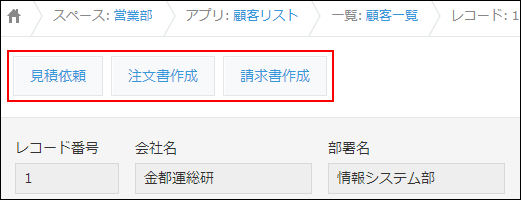
手順
-
「レコードの一覧」画面で、画面右上にある歯車の形をした[アプリを設定]アイコンをクリックします。
![スクリーンショット:[アプリを設定]アイコンが枠線で強調されている](/k/img/settings_new_icon.png)
-
「アプリの設定」画面で、[設定]タブの「その他の設定」にある[アクション]をクリックします。
-
「アクション」画面で、アクション名の左側にある並び替えアイコンをドラッグしたまま、移動したい位置まで移動します。
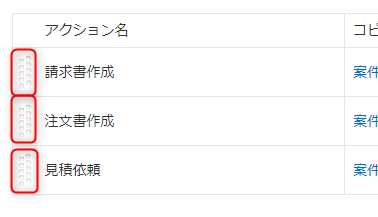
-
画面上部に表示されるメッセージの[アプリの設定]をクリックするか、左下の[アプリの設定に戻る]をクリックします。
![スクリーンショット:画面上部に表示されるメッセージの[アプリの設定]を枠線で強調している](/k/img-ja/set_appaction_15.png)
-
画面右上の[アプリを更新]をクリックします。
-
「アプリを更新」ダイアログで、[アプリを更新]をクリックします。